Hvordan sletter jeg mine browsers søgehistorik? Vi giver vores læsere en detaljeret guide, der dækker et sådant problem i detaljer.
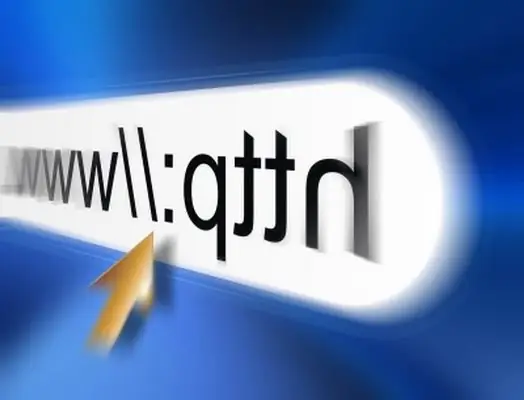
Nødvendig
Tilstedeværelsen af en internetbrowser
Instruktioner
Trin 1
Slet søgehistorik i Google Chrome. I programindstillingerne (nøglelogoet i højre hjørne ved siden af adresselinjefeltet) skal du vælge elementet "Historik". På den side, der åbnes, til højre vil du se et tekstlink "Skift emner" - du skal klikke på det. Klik derefter på knappen "Slet data på viste sider" i vinduet, der åbnes. Vælg de områder i historikken, du vil slette, i den menu, der vises, og klik på den tilsvarende knap.
Trin 2
Slet søgehistorik i Internet Explorer. Klik på menuen "Sikkerhed" i øverste højre hjørne af browseren, og vælg derefter "Slet browserhistorik". Et pop op-vindue åbnes foran dig, hvor du skal markere de gemte emner, som du vil slette. Når du har markeret de emner, du har brug for, skal du klikke på knappen "Slet".
Trin 3
Sletning af søgehistorik i Mozilla Firefox. Vælg menuen "Funktioner" i browserens øverste menu. Følg derefter linket for at slette nyere historie. Når du har åbnet det tilsvarende vindue, skal du klikke på pilen "Detaljer" og markere elementet "Formularer og søgelog" og klikke på det grafiske link "Ryd nu".
Trin 4
Slet søgehistorik i Opera. På sidefanen i browseren skal du klikke på ikonet "Historik". Efter at have valgt den ugedag, du har brug for, skal du klikke på ikonet "Slet". Oplysningerne slettes uigenkaldeligt.







